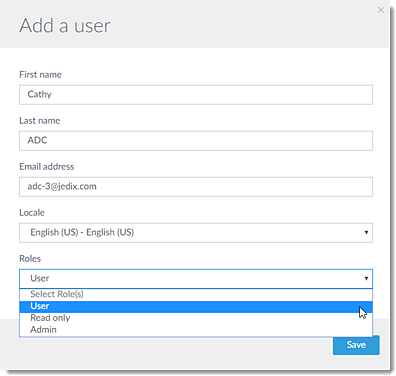Gérer les utilisateurs de l’organisation
Les administrateurs qui se connectent au centre d'organisation peuvent configurer et gérer les utilisateurs de l'organisation, qui sont des utilisateurs qui sont impliqués dans Enterprise Sign-In (authentification unique). Leur niveau d'intervention dépendra du rôle qu'il vous affecte dans le centre d'organisation.
L'onglet Utilisateurs du centre d'organisation vous permet de voir les utilisateurs de l'organisation. Chaque utilisateur a l’un des rôles suivants :
- Administrateur (lecture et écriture) – Personne qui peut se connecter au centre d'organisation et gérer tous les paramètres. Elle ne possède pas nécessairement de compte GoTo.
- Administrateur (lecture seule) – Personne qui peut se connecter au centre d'organisation et afficher les paramètres, mais pas les modifier. Elle ne possède pas nécessairement de compte GoTo.
- Utilisateur – Personne avec GoTo comptes qui utilisent Enterprise Sign-In, mais n'ont pas besoin d'accéder au centre d'organisation.
Vous pouvez ajouter, supprimeret mettre à jour les utilisateurs de l'organisation. Si l'utilisateur a déjà un ID de compte (un compte pour LogMeIn Resolves, par exemple), vous devez toujours les ajouter à l'organisation. Il peut alors s’authentifier par le fournisseur d’identité et comme son ID est un ID d’entreprise, il ne peut plus modifier sa propre adresse e-mail. S'ils n'ont pas d'identifiant de compte produit, ils sont provisionnés avec un, mais celui-ci n'est pas associé à un produit spécifique, sauf si vous avez configuré votre système pour le faire par le biais d'un service de provisionnement d'utilisateurs comme le .Active Directory Connector, , ou programmatiquement en utilisant le provisionnement automatisé.
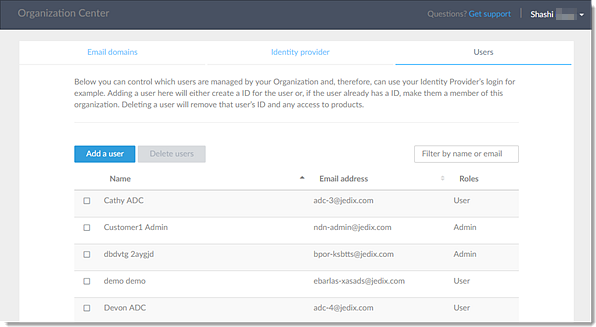
Ajouter des utilisateurs au centre d’organisation
Ces utilisateurs seront impliqués dans Enterprise Sign-In (authentification unique), en fonction du rôle que vous spécifiez.
Supprimer des utilisateurs du centre d’organisation
La suppression d'un utilisateur les supprime de l'organisation. Elle efface également son ID de compte, ce qui supprime tous les accès aux produits ainsi que les données liées à ces produits, historique de réunions ou réunions prévues, etc. Vous pouvez aussi supprimer l'accès aux produits de l'utilisateur dans la GoTo Admin Center (classic) pour révoquer l'accès tout en conservant les données.